Hướng dẫn vô hiệu hóa Messenger mới nhất
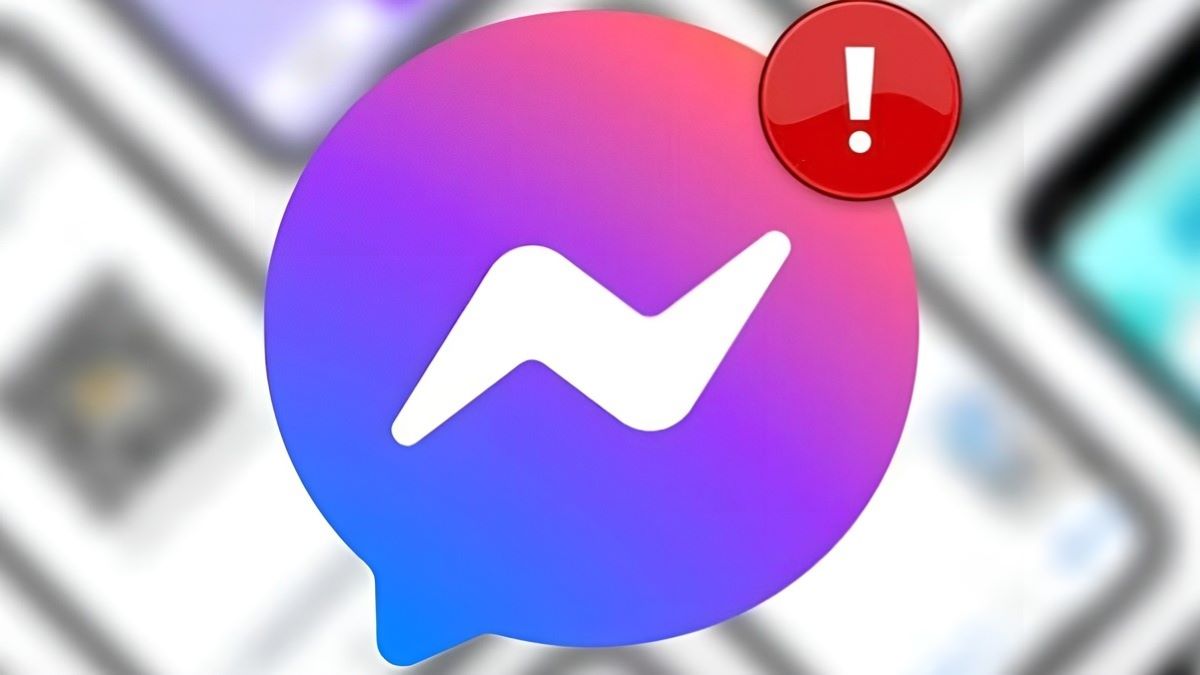
Vô hiệu hóa Messenger là cách đơn giản và phổ biến nhất nếu người dùng muốn có thời gian riêng tư và không bị làm phiền hoặc vì bất kỳ lý do gì khác cần khóa tạm thời. Vậy cách vô hiệu hóa tài khoản có dễ thao tác hay không? Dưới đây là hướng dẫn từng bước chi tiết để người dùng có thể vô hiệu hóa tài khoản Messenger trên thiết bị di động và máy tính một cách dễ dàng.
Nội dung
Hướng dẫn cách vô hiệu hóa messenger mới nhất
Điện thoại di động và máy tính là hai thiết bị phổ biến được sử dụng rộng rãi toàn cầu để truy cập vào ứng dụng Messenger. Chỉ một vài thao tác đơn giản hoặc vài cú click chuột là người dùng đã có thể tự mình vô hiệu hóa Messenger thành công mà không cần hỗ trợ tư vấn từ tổng đài.
Cách vô hiệu hóa messenger mới nhất trên thiết Android/iOS
Vào thời đại 4.0 này, có thể nói điện thoại là thiết bị quan trọng và cần thiết nhất đối với mỗi người. Bất kể trong công việc hay cuộc sống sinh hoạt hằng ngày, người dùng ít nhiều cũng cần phụ thuộc và luôn mang trong mình một chiếc điện thoại để phục vụ nhu cầu chính mình.
Bước 1: Mở ứng dụng Messenger trên điện thoại.
Bước 2: Chạm vào biểu tượng ở góc trên bên phải màn hình để mở menu tài khoản của người dùng. Cuộn xuống và chọn “Cài đặt”.
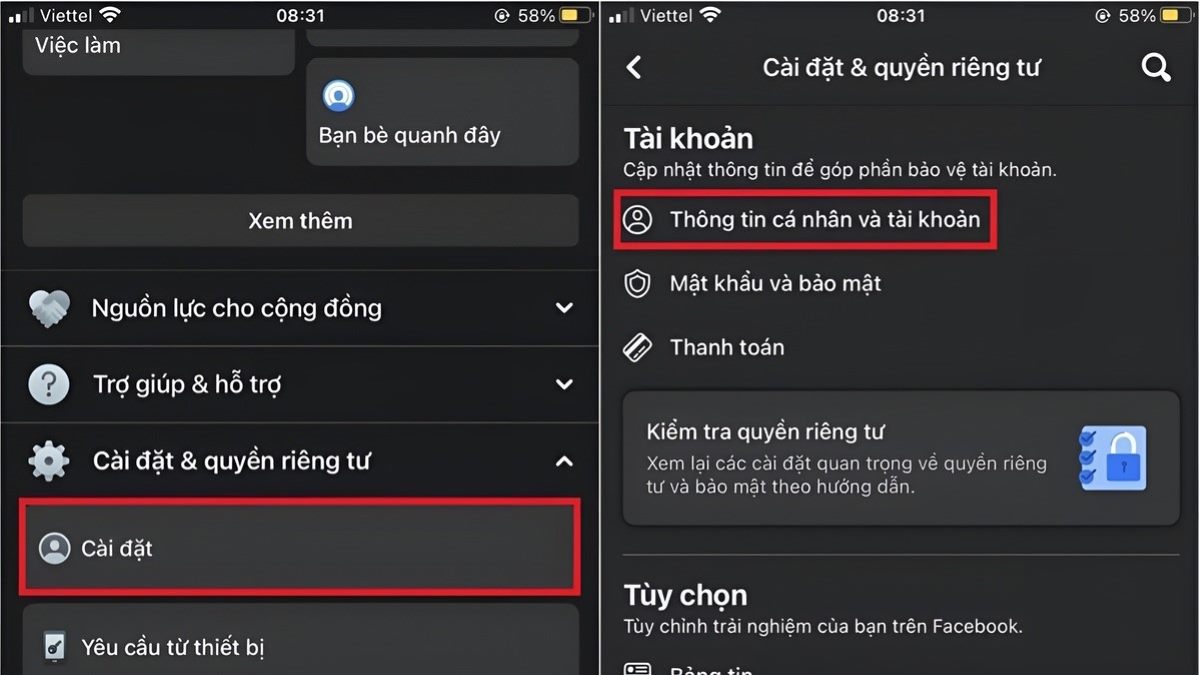
Bước 3: Chọn mục “Thông tin cá nhân và tài khoản”
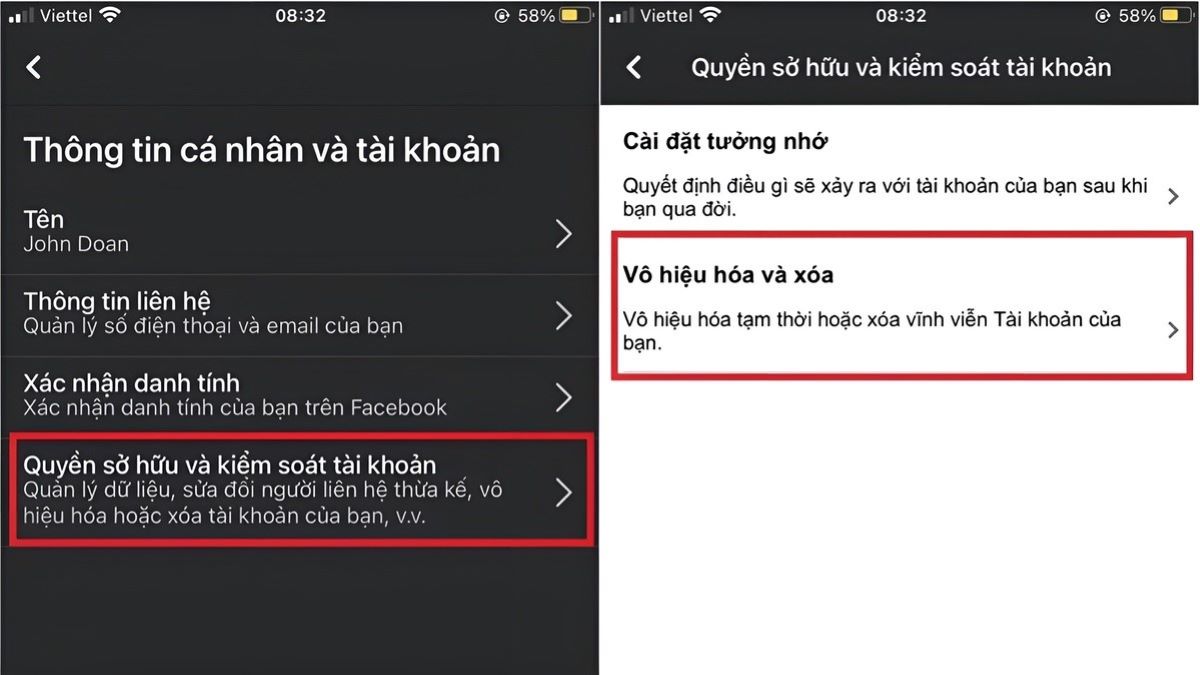
Bước 4: Trong mục “Quyền sở hữu và kiểm soát tài khoản”, chọn “Vô hiệu hóa tài khoản”.
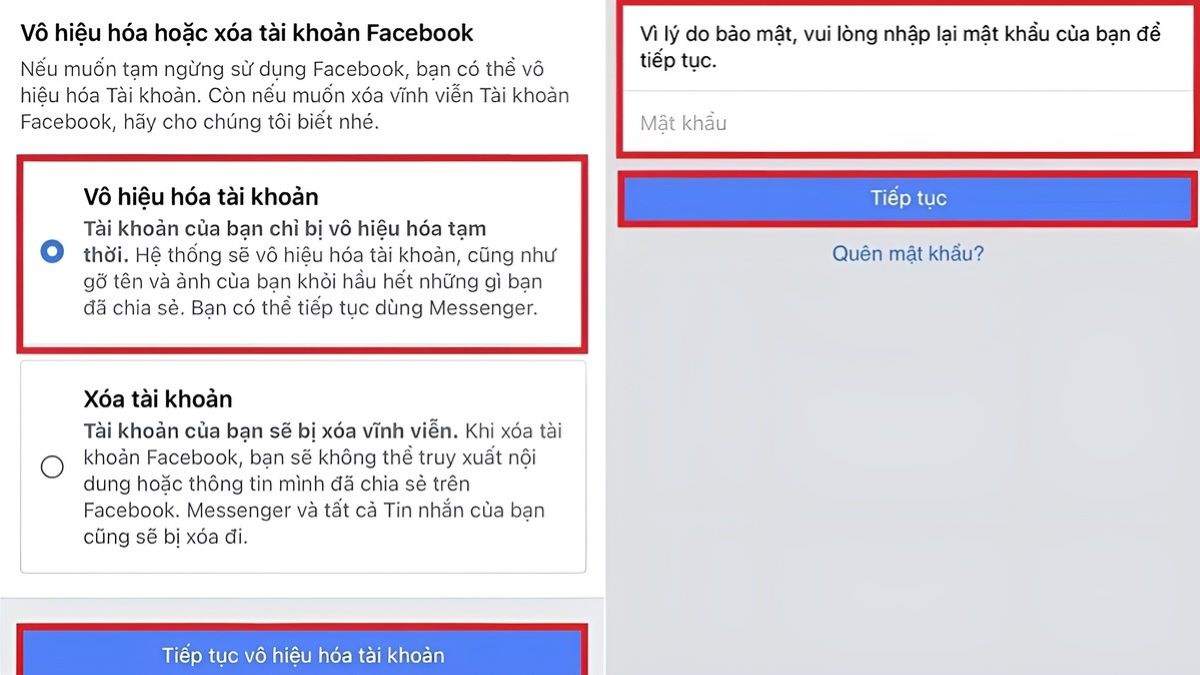
Bước 5: Hệ thống sẽ yêu cầu người dùng nhập mật khẩu để xác nhận quyết định vô hiệu hóa Messenger. Nhập mật khẩu của người dùng và chọn “Xác nhận” (hoặc “Tiếp tục”).
Bước 6: Tài khoản Messenger của người dùng sẽ được vô hiệu hóa sau bước “Xác nhận”. Người dùng sẽ không nhận được bất kỳ thông báo nào từ Messenger nữa.
Cách tắt messenger trên máy tính
Bên cạnh điện thoại, máy tính cũng là một trong những thiết bị công nghệ cao được người dùng sử dụng hằng ngày để phục vụ cho công việc, học tập và giải trí. Nếu người dùng cảm thấy cách vô hiệu hóa Messenger trên điện thoại không hiệu quả hoặc khó thao tác, có thể thực hiện những bước thay thế sau đây trên máy tính.
Bước 1: Mở trình duyệt web và truy cập vào Messenger (messenger.com).
Bước 2: Điền thông tin đăng nhập để truy cập vào tài khoản Messenger của người dùng. (Có thể bỏ qua bước này nếu tài khoản người dùng đã được đăng nhập trước đó)
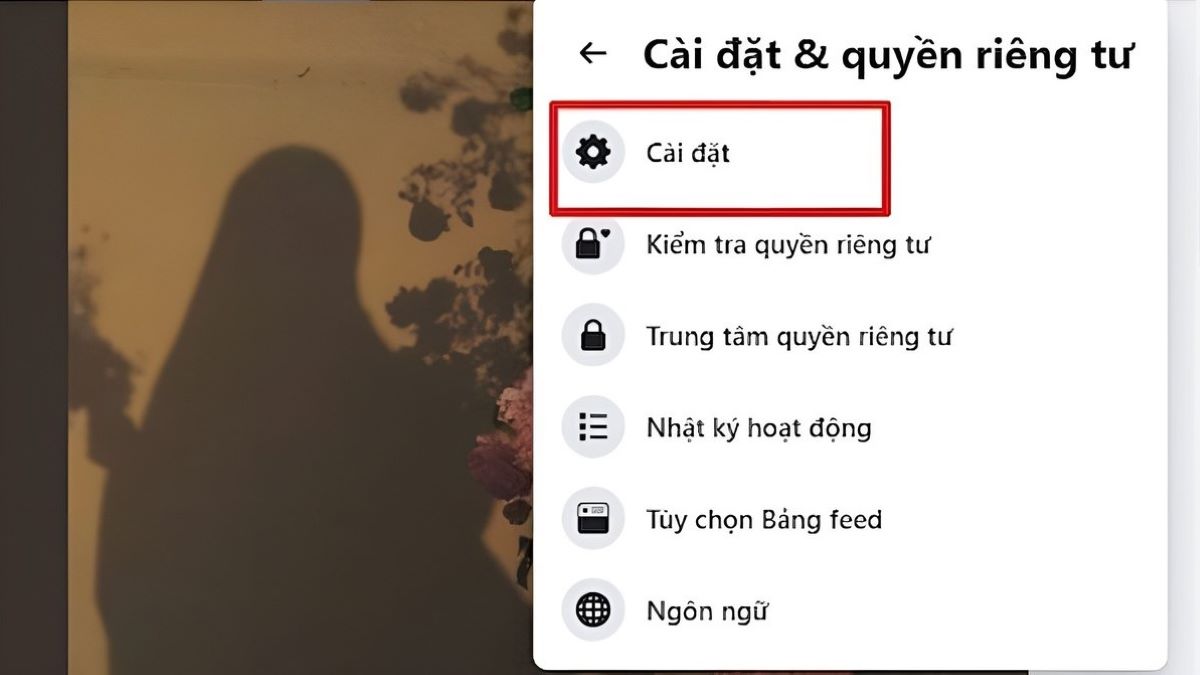
Bước 3: Bấm vào biểu tượng hồng ngoại ở góc trên bên phải của màn hình Messenger trên trình duyệt để mở menu tài khoản. Chọn mục “Cài đặt”.
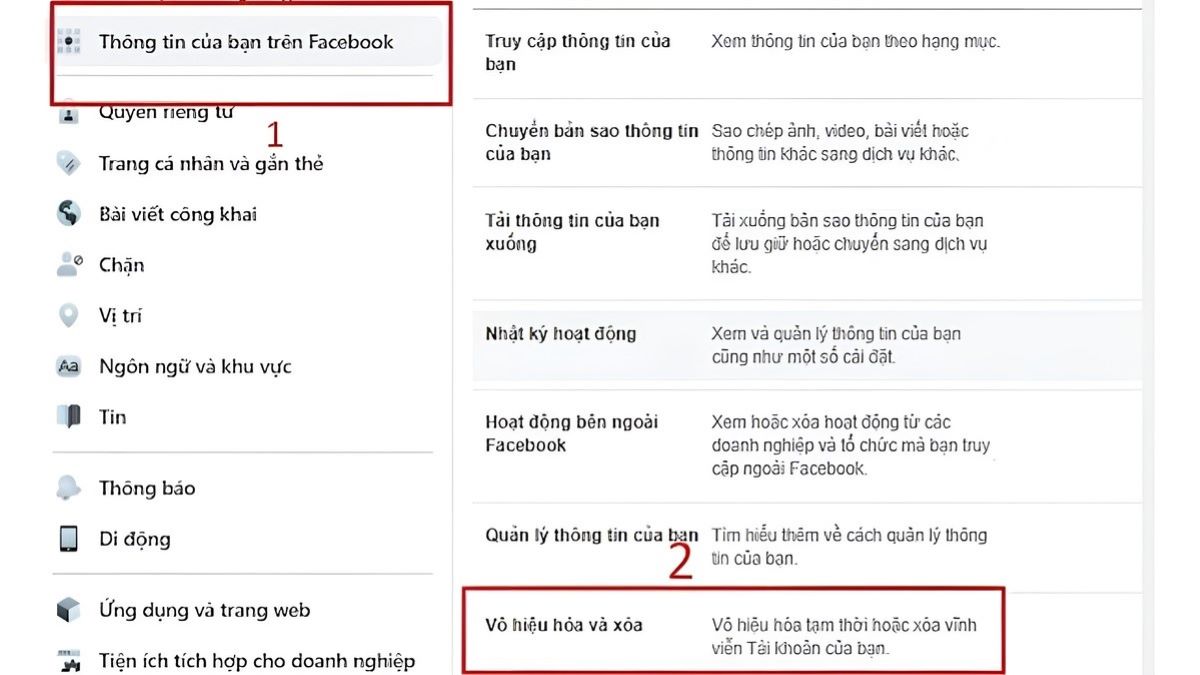
Bước 4: Chọn “Thông tin của bạn trên Facebook”. Người dùng sẽ thấy tùy chọn “Vô hiệu hóa tài khoản và xóa”. Nhấp vào đó và chọn “Vô hiệu hóa tài khoản”
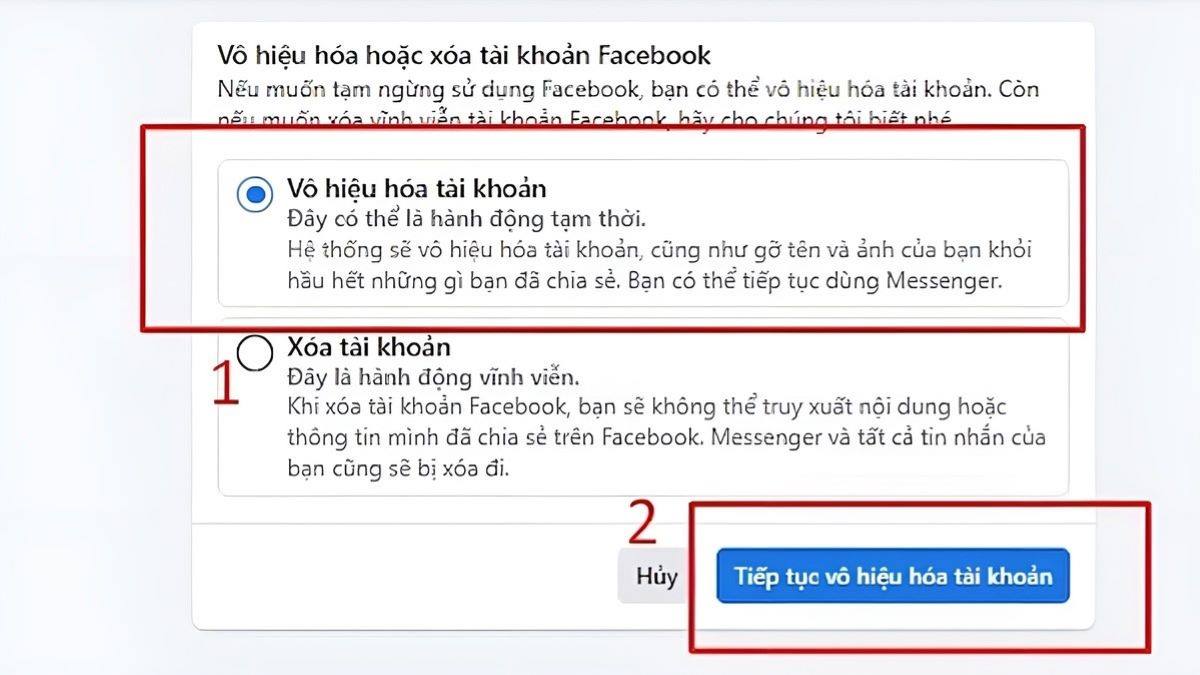
Bước 5: Hệ thống sẽ yêu cầu người dùng nhập mật khẩu để xác nhận quyết định tạm khóa tài khoản Messenger. Nhập mật khẩu của người dùng và chọn “Xác nhận”.
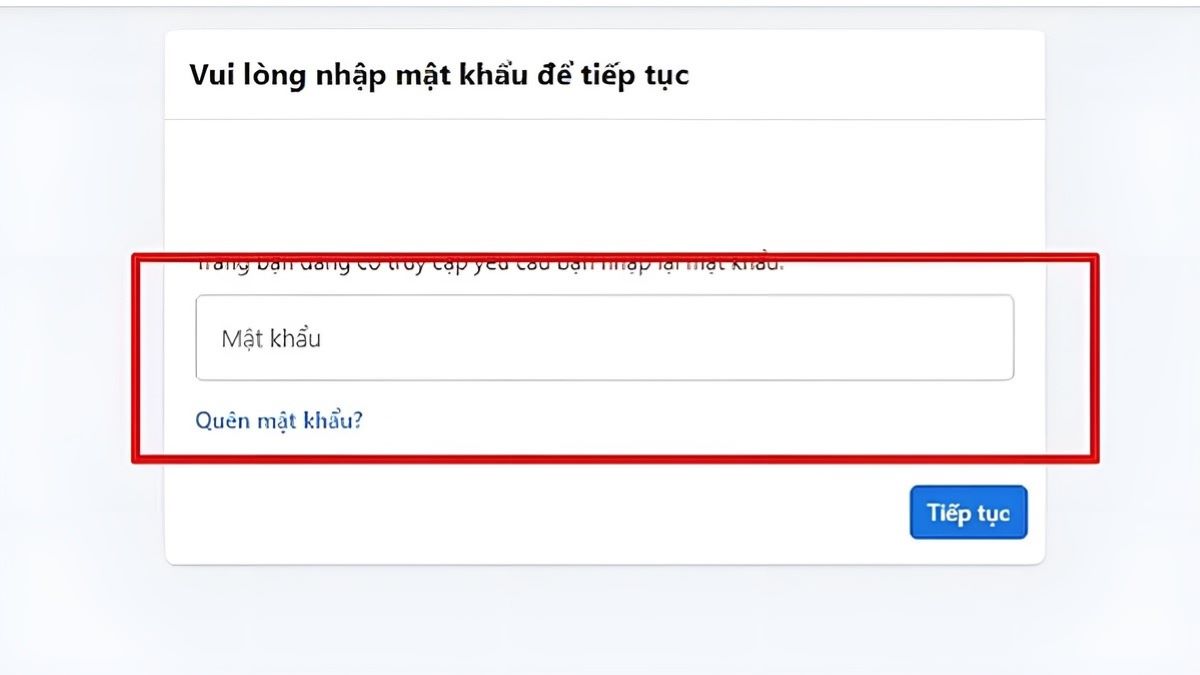
Bước 6: Sau khi xác nhận, tài khoản Messenger trên máy tính của người dùng sẽ được tạm khóa. Người dùng sẽ không nhận được bất kỳ thông báo nào từ Messenger nữa.
Những lưu ý cần biết khi vô hiệu hóa Messenger
Khi người dùng quyết định vô hiệu hóa Messenger, có một số điều cần lưu ý để đảm bảo quy trình diễn ra một cách suôn sẻ. Nếu người dùng khoá cả Facebook lẫn Messenger, dù là tạm thời, mọi người vẫn có thể tìm thấy. Người dùng có thể điều chỉnh thời gian để Messenger tự động kích hoạt lại trong vòng 7 ngày. Nếu muốn kích hoạt trước thời gian này, người dùng chỉ cần đăng nhập lại tài khoản Facebook.
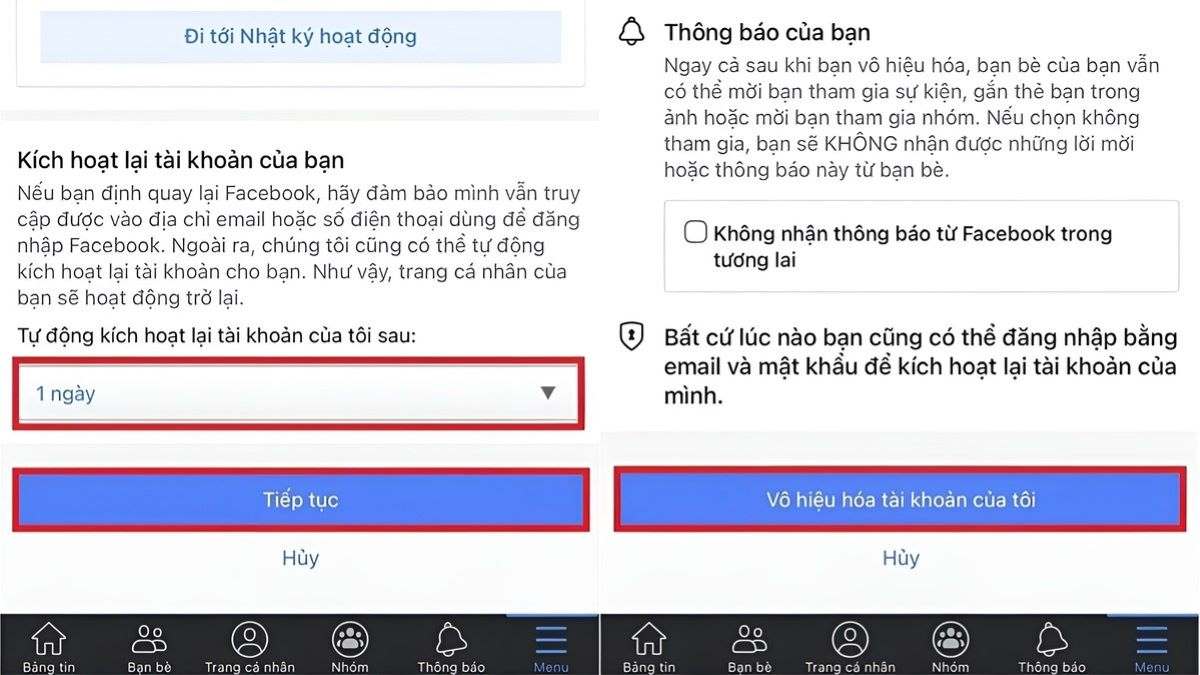
Kết luận
Với những bước đơn giản này, người dùng có thể dễ dàng vô hiệu hóa Messenger tạm thời ở cả hai thiết bị để có thời gian riêng mà không bị gián đoạn. Bằng cách này, người dùng vẫn giữ được tất cả dữ liệu và có thể quay lại sử dụng mà không mất đi bất kỳ thông tin nào. Nếu người dùng muốn sử dụng lại tài khoản vẫn có thể đăng nhập lại bất cứ lúc nào mình muốn.

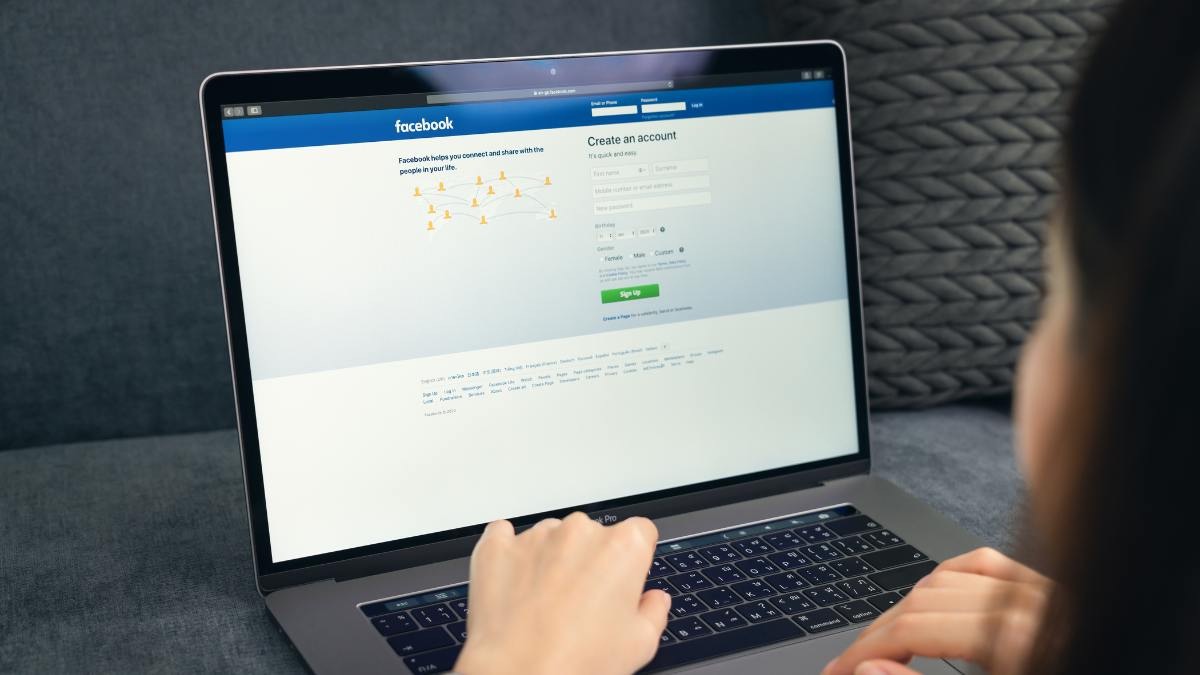

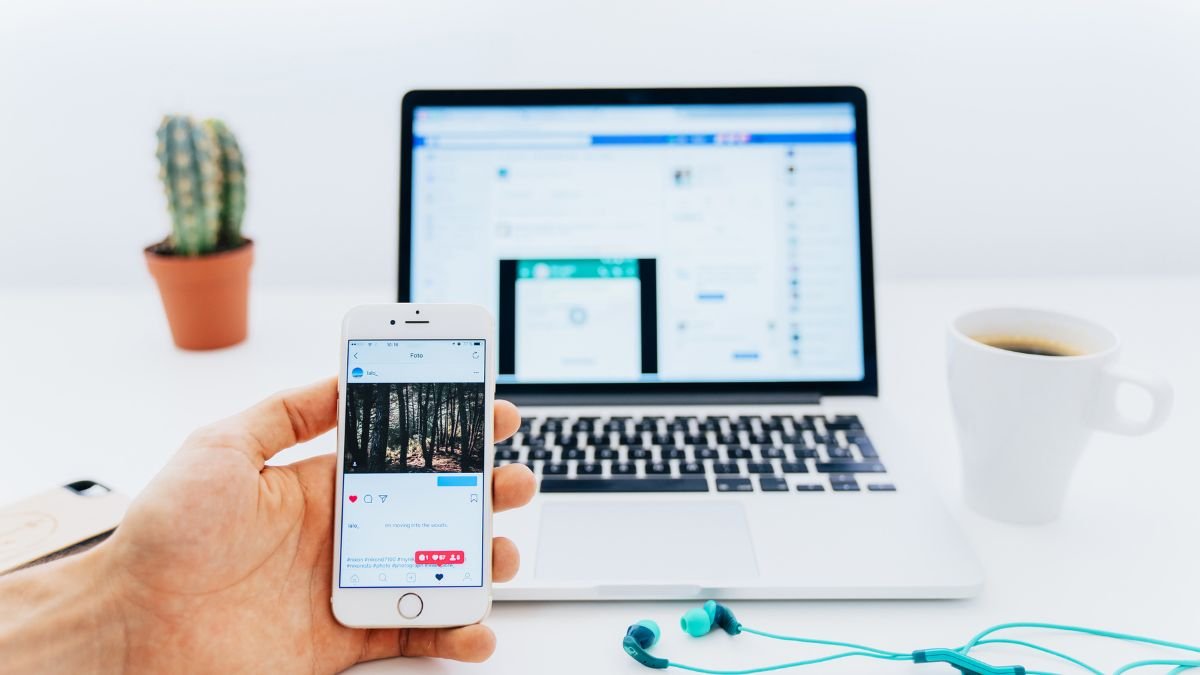


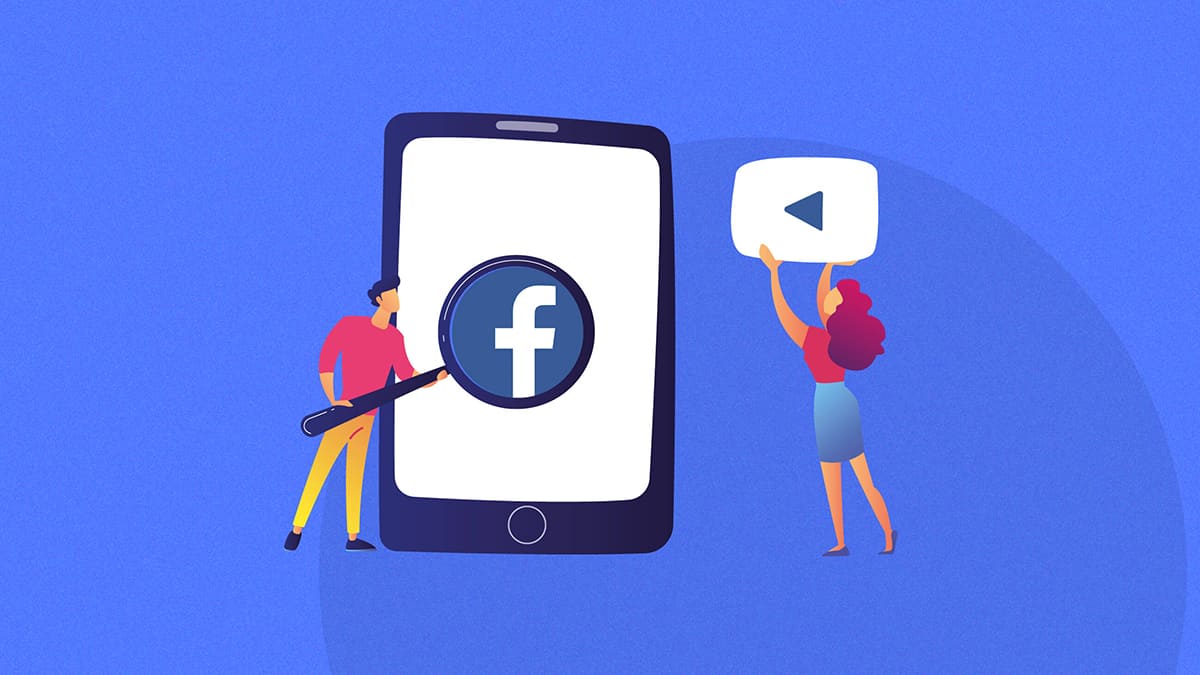
s6vid5
672on2
wqlzan
jmwm9b
ictk7s
ngfbkx
k6ldtm
bdeauo
pw4e28
axjf7r
3pkcrl
829s87
7ib0r8
cgdece
k0iwkp
b3ykcp
eg9pu1
There are some fascinating time limits in this article however I don’t know if I see all of them heart to heart. There is some validity but I’ll take hold opinion till I look into it further. Good article , thanks and we wish extra! Added to FeedBurner as nicely
s6q3mr
9mjtx1
9pe7v3
etqbai
78vn5g
gisb3c
nbte7z
Hey there would you mind sharing which blog platform you’re using? I’m looking to start my own blog soon but I’m having a hard time selecting between BlogEngine/Wordpress/B2evolution and Drupal. The reason I ask is because your layout seems different then most blogs and I’m looking for something unique. P.S My apologies for getting off-topic but I had to ask!